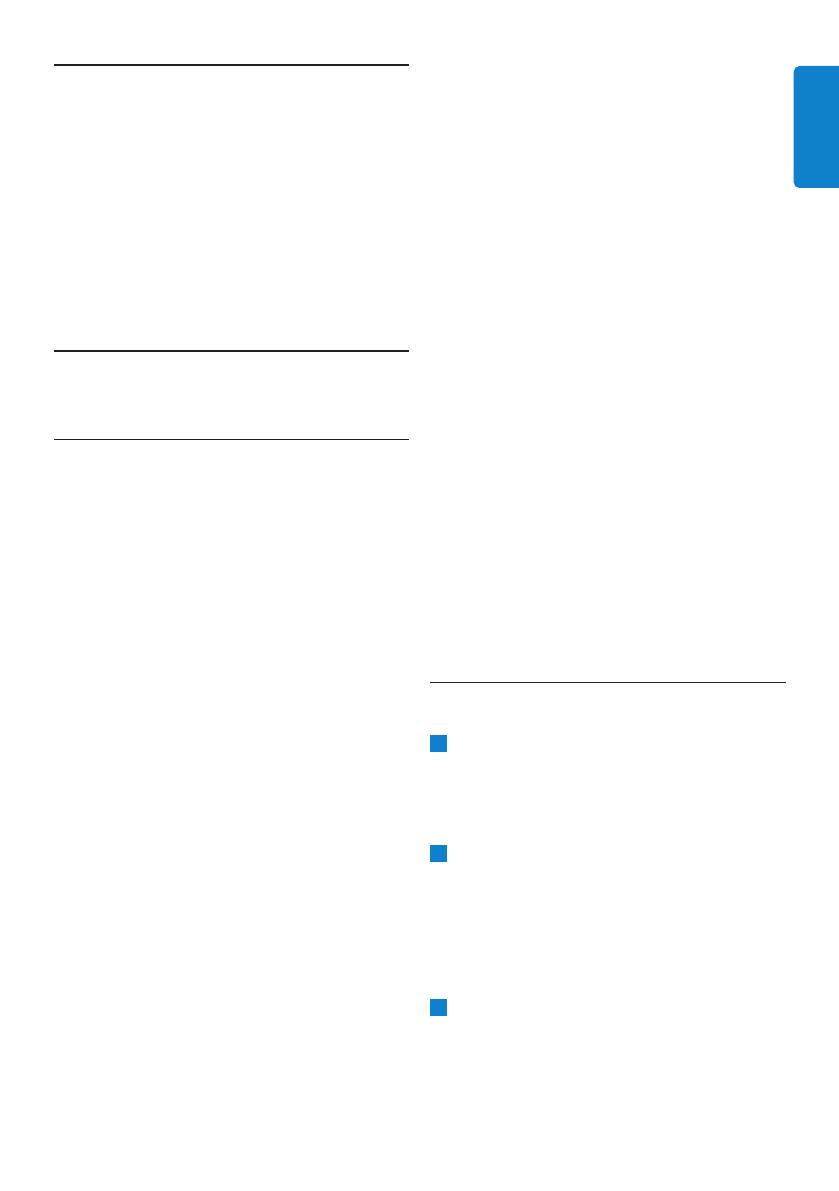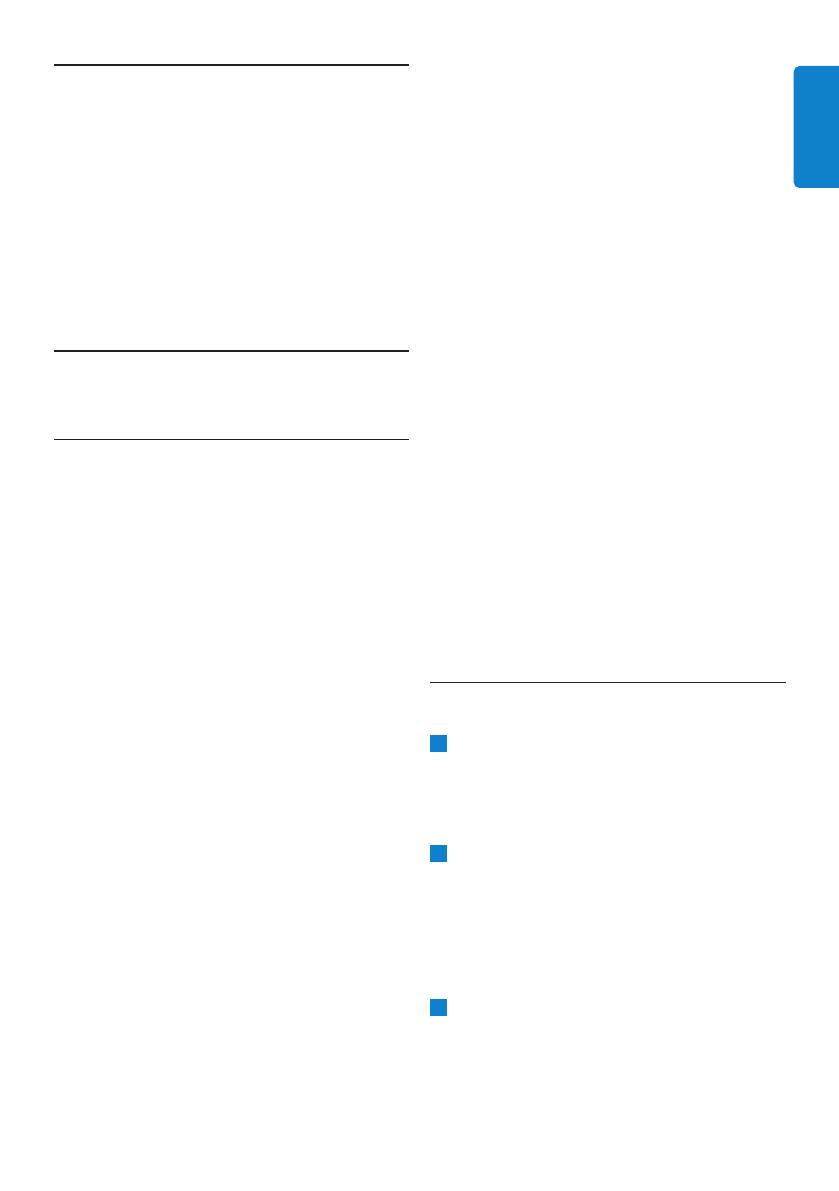
1.1 Turvallisuusvarotoimet ja
kunnossapito
Lue ja noudata seuraavia ohjeita kytkiessäsi ja
käyttäessäsi PhotoFrame kehystä:
• Näytön suojaamiseksi mahdolliselta
vaurioitumiselta älä paina LCD paneelia
liiallisesti. Ota PhotoFrame-kehystä
siirrettäessä kiinni sen reunoilta; älä nosta sitä
otteella, jossa käsi tai sormet koskettavat LCD
paneelia
• Irrota virtajohto PhotoFrame-kehyksestä, jos
et aio käyttää sitä pitkään aikaan.
• Irrota virtajohto PhotoFrame kehyksestä, kun
kehys on puhdistettava, ja käytä puhdistukseen
hieman kosteaa kangasta. Näyttö voidaan
pyyhkiä kuivalla kankaalla, kun virta ei ole
kytkettynä. Älä kuitenkaan koskaan käytä
alkoholia, liuottimia tai ammoniakkia sisältäviä
nesteitä.
• Ota yhteyttä huoltoteknikkoon, jos
PhotoFrame ei toimi normaalisti tämän
oppaan ohjeita noudattaen.
• Kotelon kannen saa avata vain pätevä
huoltohenkilöstö.
• Pidä PhotoFrame poissa suorasta
auringonvalosta ja etäällä liesistä tai muista
lämmönlähteistä.
Johdanto
Philipsin digitaalinen PhotoFrame kehys voidaan
sijoittaa pysty tai vaaka asentoon esiteltävien
kuvien mukaan. Voit myös sijoittaa sen johonkin
paikkaan huoneessa jatkuvasti esillä olevaksi
kytkemällä sen verkkovirtaan.
1. Tärkeitä tietoja
• Pidä PhotoFrame kuivana. Sähköiskun
välttämiseksi älä saata sitä alttiiksi sateelle tai
liialle kosteudelle.
• Varmista PhotoFrame kehystä sijoitettaessa,
että virtajohtoon ja pistorasiaan pääsee
helposti käsiksi.
• Sähköiskun tai laitteen pysyvän vaurioitumisen
välttämiseksi älä saata PhotoFrame kehystä
alttiiksi sateelle tai liialle kosteudelle.
1.2 PhotoFrame kehyksen hoito
1
Älä pudota
PhotoFrame on monimutkainen elektroninen
laite eikä se kestä pudottamisesta aiheutuvaa
iskua.
2
Älä altista kosteudelle
PhotoFrame ei ole kosteuden kestävä
eikä kosteutta hylkivä. PhotoFrame-
kehyksen altistaminen kosteudelle tai mille
tahansa nesteelle vaurioittaa sitä erittäin
todennäköisesti.
3
Älä iske tai naarmuta
PhotoFrame kehyksen LCD paneeli on
valmistettu lasista ja on siten herkkä
epätavalliselle voimankäytölle ja teräville
reunoille.
3
Tärkeitä tietoja
SUOMI